在日常办公中,打印机的使用频率极高。许多用户在打印时常常会遇到“打印机脱机”的问题,这不仅影响工作效率,还可能导致重要文件无法及时打印。本文将详细探讨当电脑上显示打印机脱机时,该如何有效解决这一问题。
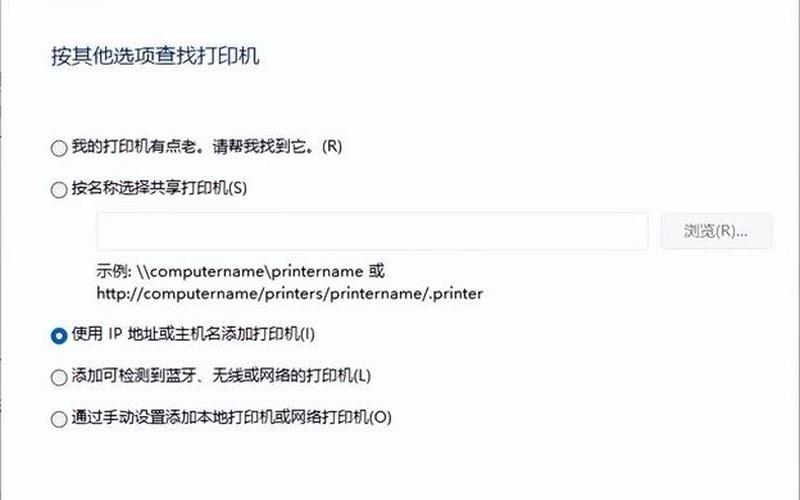
检查打印机连接状态
确保打印机的电源已经打开并且处于待机状态。很多时候,打印机脱机是因为其未正确连接到电脑或 *** 。对于USB连接的打印机,检查数据线是否牢固插入两端;对于 *** 打印机,确保其连接到正确的Wi-Fi *** 。可以通过打印机的控制面板查看 *** 状态,确保其与电脑在同一 *** 下。如果是无线连接,尝试重启路由器并重新连接打印机。
还可以通过电脑上的“设备和打印机”设置来确认打印机的状态。在Windows系统中,右键点击任务栏中的打印机图标,查看是否有“在线”选项。如果显示为“脱机”,可以选择“使用联机打印机”来恢复其正常工作状态。
重启设备与服务
有时,简单的重启操作可以解决许多技术问题。关闭打印机和电脑,等待30秒后再重新开机,这样可以重置设备之间的通信。如果问题依然存在,可以尝试重启“打印后台处理程序”服务。在Windows中,通过任务管理器或服务管理器找到该服务,并选择重启。这一操作能够清除可能存在的故障缓存,使得设备能够重新建立正常连接。
如果这些 *** 仍然无效,可以尝试断开所有打印任务。在“控制面板”的“设备和打印机”中,右键点击对应的打印机,选择“查看正在打印的文档”,然后取消所有文档,这样可以避免因为某个文档卡住而导致的脱机状态。
更新或重新安装驱动程序
驱动程序的问题也是导致打印机脱机的重要原因之一。可以通过“设备管理器”检查当前驱动程序是否需要更新。右键点击开始菜单,选择“设备管理器”,找到“打印队列”,查看是否有任何警告标志。如果有,可以选择更新驱动程序。
如果更新无效,可以考虑卸载并重新安装驱动程序。在控制面板中找到相应的驱动程序,右键点击选择卸载,然后访问制造商官网下载最新版本进行安装。这一过程通常能够解决由于驱动不兼容或损坏导致的脱机问题。
检查 *** 设置与共享配置
对于使用 *** 共享的打印机,需要确保 *** 设置正确。检查共享设置是否开启,并确认其他用户是否能够正常访问该打印机。如果是通过IP地址访问的 *** 打印机,可以尝试ping该地址以确认 *** 连通性。如果ping不通,则可能是 *** 配置出现了问题,需要重新设置 *** 参数。
还要检查防火墙设置,有时防火墙会阻止电脑与打印机之间的通信。可以暂时禁用防火墙进行测试,如果解决了问题,则需要在防火墙中添加例外规则以允许通信。
相关内容的知识扩展:
在处理打印机脱机问题时,有几个相关知识点值得注意。
定期维护与清理是保持打印机正常工作的关键。定期检查和清理喷头、纸张进纸口等部件,可以有效减少故障发生。保持驱动程序更新也是非常重要的一环,因为制造商会定期发布补丁和更新,以修复已知问题并优化性能。
了解不同类型的连接方式也很重要。USB连接、无线连接和 *** 连接各有优缺点。例如,无线连接虽然方便,但受到信号干扰影响较大;而USB连接则相对稳定,但限制了移动性。根据实际需求选择合适的连接方式,可以减少未来出现脱机问题的概率。
用户教育和培训也是不可忽视的一部分。许多用户对如何正确操作和维护打印机缺乏足够了解,因此定期进行培训,提高用户对设备使用和故障排除能力,可以显著降低因操作不当导致的问题发生率。例如,通过简单易懂的手册或在线教程,让用户掌握基本故障排除技巧,将大大提升工作效率。
当遇到打印机脱机的问题时,通过以上步骤进行排查和处理,大多数情况下都能迅速恢复正常使用。加强日常维护与用户培训,将有效预防此类问题再次发生。







